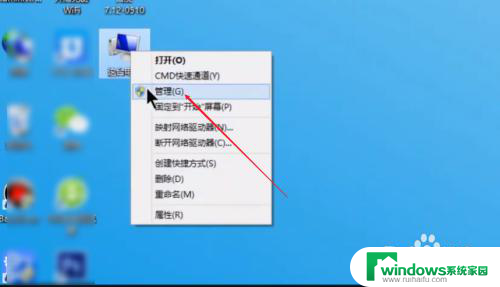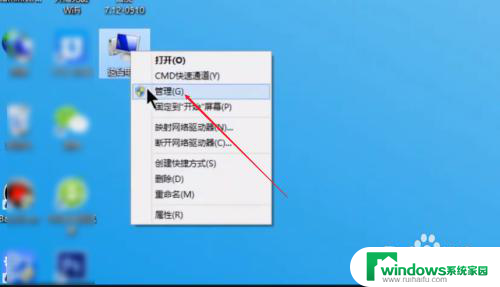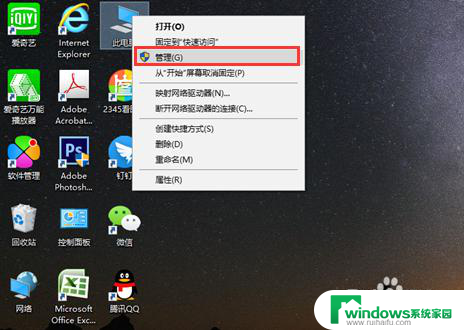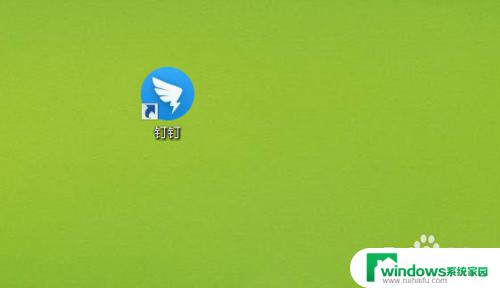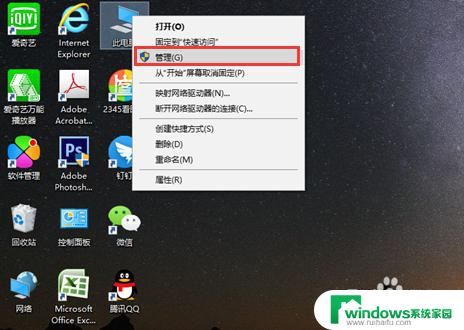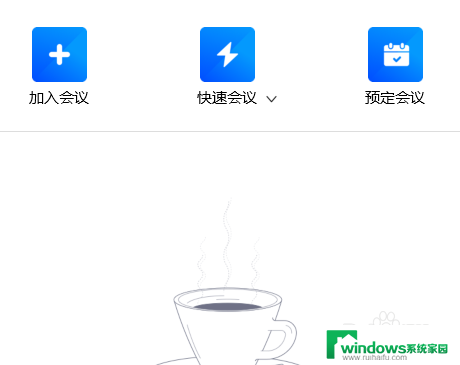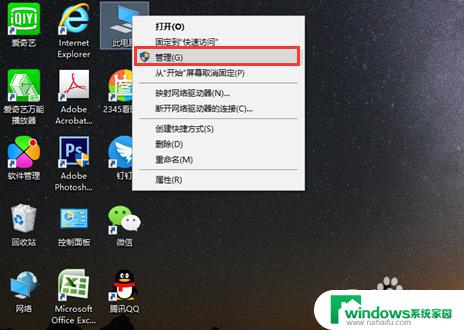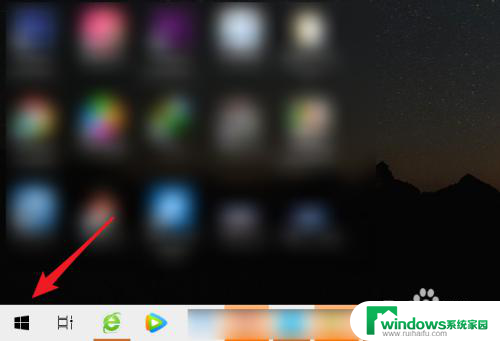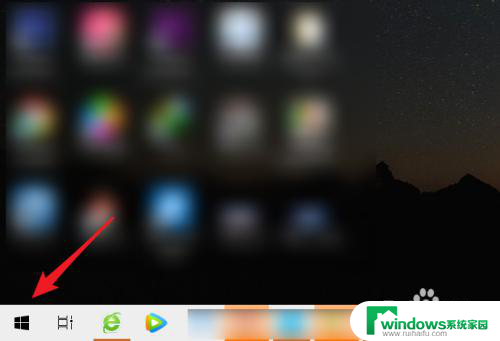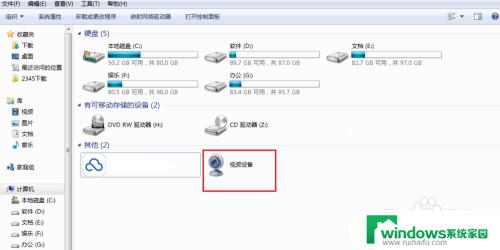如何启动电脑摄像头和自己视频 怎么在电脑上打开视频摄像头
更新时间:2024-03-10 13:34:13作者:xiaoliu
在现如今的数字时代,电脑摄像头已经成为人们日常生活中不可或缺的一部分,它不仅可以帮助我们与远方的亲友进行视讯通话,还可以记录下我们生活的精彩瞬间。对于一些新手来说,启动电脑摄像头并打开视频功能可能会感到有些困惑。如何正确地启动电脑摄像头,并开始自己的视频之旅呢?本文将为大家详细介绍一些简单且实用的方法,帮助您轻松地打开电脑上的视频摄像头。无论您是想与亲友进行互动,还是记录下自己的精彩瞬间,只需跟随以下步骤,即可轻松上手。
操作方法:
1.首先我们在桌面上找到我的电脑点击右键选择管理。
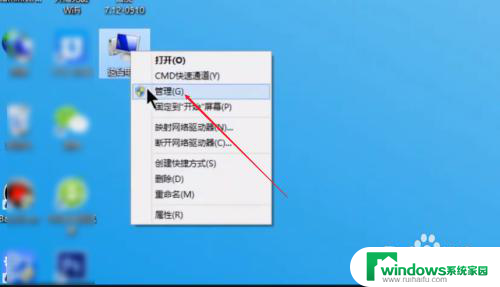
2.接着点击设备管理器。
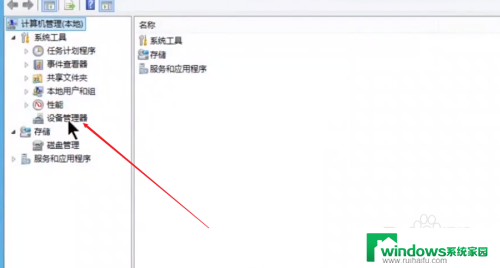
3.之后在下方找到图像设备里面的相机功能。
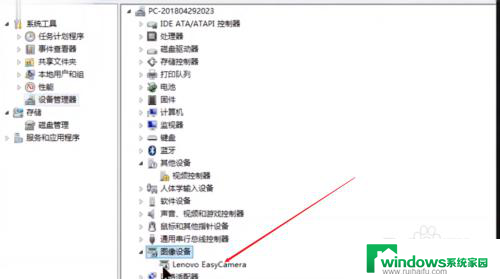
4.然后点击上方的驱动程序。
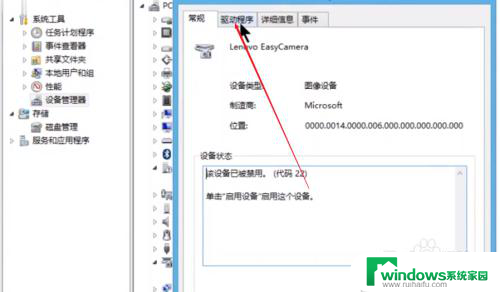
5.如果摄像头是禁用状态我们就点击开启。
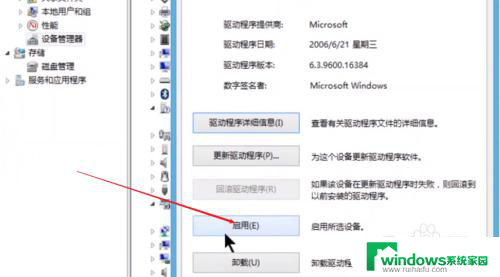
6.然后点击更新驱动程序。
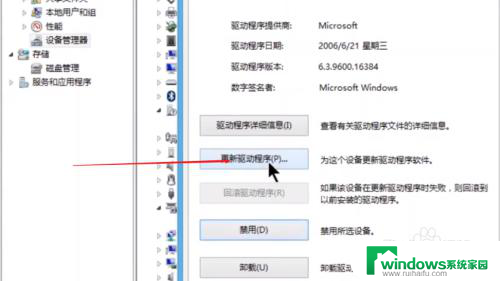
7.最后点击自动更新即可。
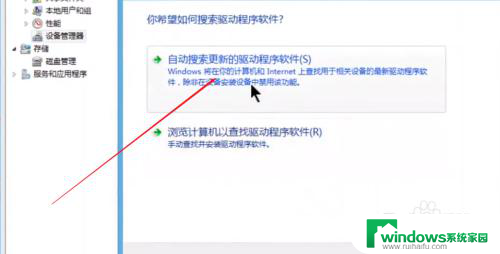
以上就是如何启动电脑摄像头和录制自己视频的全部内容,如果你遇到了相同的情况,可以参照小编的方法来处理,希望这对大家有所帮助。